Tutti gli aggiornamenti dei sistemi operativi sono caratterizzati da vantaggi e svantaggi. La gran parte delle volte le nuove funzionalità risultano utili, ma di tanto in tanto ci si trova a dover far fronte a funzioni fastidiose che impediscono di svolgere correttamente le proprie attività. Una delle problematiche relative all’aggiornamento a Mac OS X 10.13, 10.12, 10.10 riguarda l’impossibilità di salvare i PDF. Niente di cui preoccuparsi, però, perché sto per presentarti una soluzione eccezionale per risolvere il problema che impedisce di salvare i PDF su Mac OS X.
Il modo migliore per risolvere questo problema consiste nell’usare un programma per PDF che sia compatibile con Mac OS X El Capitan. Il migliore è PDFelement per Mac. un programma che permette di leggere i PDF, aggiungervi segnalibri e note, nonché evidenziarne il testo. Come se non bastasse, questo software permette anche di sostituire testo e immagini e aggiungerne di nuovi a proprio piacimento.
PDFelement per Mac offre numerose modalità per il salvataggio dei PDF, risolvendo così uno dei più grandi problemi di Mac OS X 10.10, 10.11, 10.12, 10.13. Potrai salvare i tuoi documenti in cartelle locali, esportarli come immagini singole, convertirli in altri formati – quali Word, Excel, PPT, ePub, ecc. – e condividerli via email e Dropbox.
Come Salvare i PDF su Mac
Primo Passaggio. Apri il PDF all’Interno del Programma
Avvia PDFelement sul tuo Mac e clicca sul pulsante “Apri File” dalla schermata Home, quindi seleziona il documento PDF che vuoi modificare. In alternativa, puoi caricare il file cliccando su “Apri” dal menu “File”.

Secondo Passaggio. Modifica il PDF
After importing the PDF file, the next step is to edit it. Depending upon your need, click the Edit button on the top toolbar and then select the text or image to edit. The Add Text and Add Image buttons are for you to insert new text and image content. Double tap on the image that will reveal a new menu, where you can extract, crop and replace it.
Under the right side Page menu, you can choose to delete, crop, rotate, replace, split pages.

Terzo Passaggio. Disegna Marcature sul PDF
Annotating feature works just like the editing feature, all you have to do is select the Comment option on the toolbar to reveal some new annotating tools. From here, you can add comment boxes, insert links, add stamps and signatures, highlight texts, draw markup on a PDF.

Quarto Passaggio. Salva il PDF Modificato
Saving the PDF file is pretty much easy too. If you want to save a copy of your document, you can click on the File menu and select Save As.
If you want to save PDF as other format, you can click the Convert button on the top right corner. Then specify an output format for your PDF file.
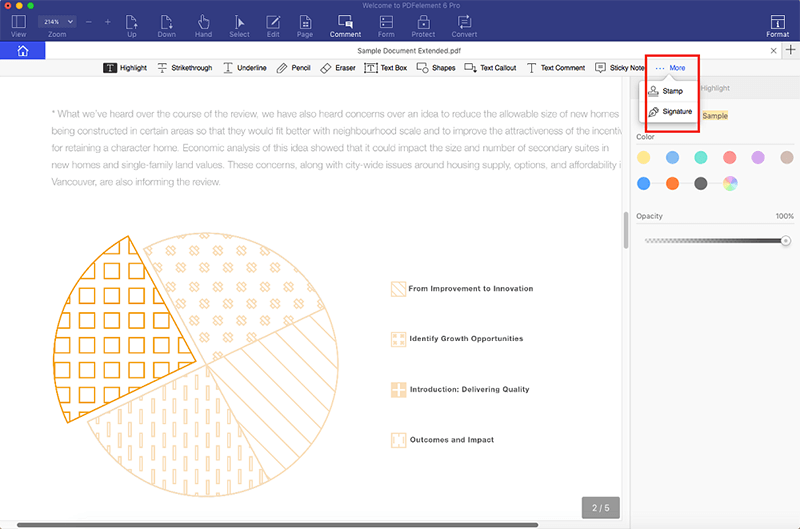
Qualche Consiglio Utile per Lavorare con i PDF su Mac OS X
- Ricordati di salvare sempre i PDF nel cloud, così da non perderli e potervi accedere in qualsiasi momento e da ogni luogo.
- PDFelement per Mac permette di convertire i documenti nel formato più adeguato alla preservazione degli stessi nello stato maggiormente ottimale.
 100% sicuro garantito
100% sicuro garantito


Salvatore Marin
staff Editor
Comment(s)